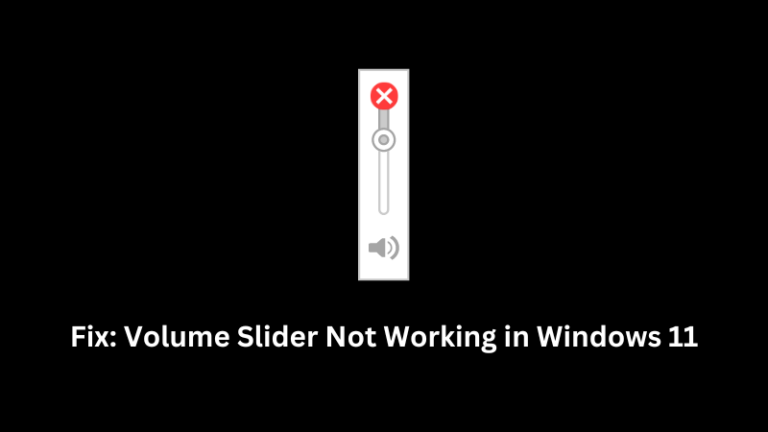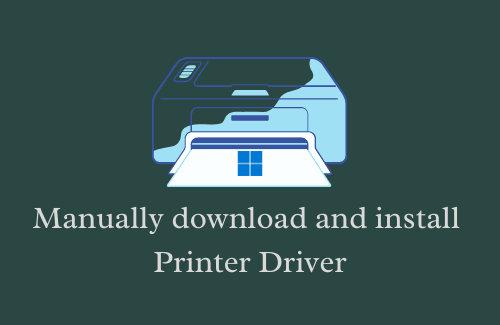Исправить ошибку 0x000000ED UNMOUNTABLE_BOOT_VOLUME
Вы внезапно столкнулись с ошибкой синего экрана 0x000000ED UNMOUNTABLE_BOOT_VOLUME при работе на ПК с Windows? Если да, то этот пост предназначен для таких пользователей, как вы. Прочтите эту статью, чтобы узнать, что может вызвать этот код ошибки в первую очередь, и каковы возможные обходные пути для решения этой проблемы на вашем компьютере.
При возникновении этой стоп-ошибки вы не сможете просматривать экран входа в систему. Что ж, если это так, сначала загрузитесь в безопасном режиме и попробуйте решения, описанные ниже.
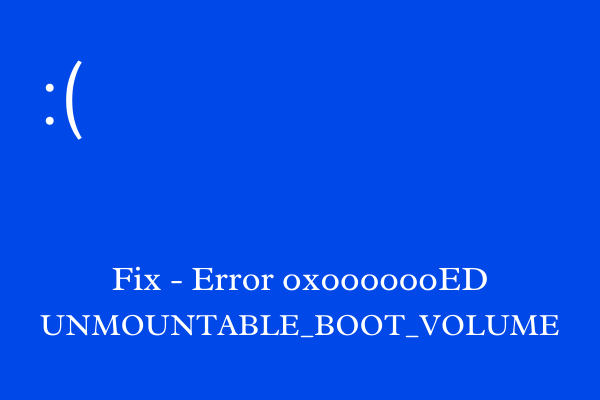
Что вызывает ошибку BSOD 0x000000ED в Windows?
Ошибка синего экрана 0x000000ED в основном возникает, когда ваше устройство соответствует одному или нескольким из следующих условий:
- Отсутствующие или поврежденные системные файлы/папки.
- Повреждены данные конфигурации загрузки.
- Неисправный жесткий диск или память
Исправить ошибку UNMOUNTABLE_BOOT_VOLUME 0x000000ED
Чтобы устранить ошибку Unmountable_Boot_Volume 0x000000ED, попробуйте решения, описанные ниже.
1]Перезагрузите компьютер
Не о чем беспокоиться, если вы впервые получите сообщение об ошибке UNMOUNTABLE BOOT VOLUME. Это может быть связано со случайными сбоями, с которыми сталкивается Windows. В таких случаях вероятность того, что вы снова столкнетесь с этой ошибкой, невелика.
В этом случае единственное решение — перезагрузить компьютер и снова попытаться нормально загрузиться в Windows. Если вы снова столкнетесь с этой стоп-ошибкой, вы должны тщательно устранить этот код ошибки.
2]Используйте автоматическое восстановление Windows
Когда вы сталкиваетесь с ошибкой синего экрана, Windows автоматически пытается запустить инструмент автоматического восстановления. Если это не так, попробуйте сделать это, выполнив следующие действия.
- Прежде чем запускать средство восстановления при загрузке, вы должны вставить установочный носитель в один из портов вашего ПК.
- После того, как вы вставите PenDrive, содержащий ОС Windows, принудительно перезагрузите устройство, нажав кнопку питания.
- Когда Windows 11/10 перезагрузится, нажмите кнопку «Далее».
- Далее вы можете увидеть экран «Установить сейчас».
- Найдите «Почини свой компьютер” в крайнем левом нижнем углу экрана.
- Нажмите «Устранение неполадок», а затем «Восстановление при загрузке».

- Позвольте системе диагностировать и устранять основные причины.
Как только это закончится, вы можете загрузить свое устройство в обычном режиме.
3]Восстановить основную загрузочную запись
MBR — это сокращение от основной загрузочной записи, которая хранит информацию о расположении окон на жестком диске и помогает правильно загрузиться при включении компьютера. Ошибка UNMOUNTABLE_BOOT_VOLUME может возникнуть, когда эта запись каким-то образом повреждена.
Чтобы восстановить MBR, перезагрузите компьютер с помощью установочного носителя Windows и выполните следующие действия:
- Перейдите к экрану «Установить сейчас» и нажмите «Восстановить компьютер».
- Нажмите «Устранение неполадок», а затем выберите «Командная строка».
- На консоли с повышенными правами запустите эти коды один за другим.
загрузочная запись / fixmbr
bootrec/fixboot
bootrec / перестроитьbcd
- Первые два кода исправят любые проблемы с загрузкой устройства и основной загрузочной записью, а последний восстанавливает данные конфигурации загрузки.
- Введите «exit» и нажмите Enter, чтобы выйти из командной строки.
- Затем перезагрузите компьютер и посмотрите, устранит ли это ошибку UNMOUNTABLE_BOOT_VOLUME 0x000000ED.
4]Осмотрите жесткий диск
Много раз сам жесткий диск был поврежден и, следовательно, вызывал такие коды ошибок. Вы можете проверить свой жесткий диск на наличие проблем с помощью команды CHKDSK. Этот инструмент будет искать любые ошибки на жестком диске и, если он действительно обнаружит какую-либо проблему, попытается ее исправить. Вот как проверить сбой жесткого диска на вашем компьютере –
- Запустите командную строку, как указано в приведенном выше решении.
- В консоли с повышенными привилегиями введите следующее и нажмите Enter.
chkdsk/rc:
Флаг «/r» в приведенном выше коде используется для обнаружения поврежденных секторов на вашем диске и их исправления; пропуск этого флага «/r» приводит только к списку ошибок.
5]Попробуйте средство проверки системных файлов
Если жесткий диск проходит проверку CHKDSK, проблема должна заключаться только в системных файлах. Вы можете восстановить поврежденные файлы или папки, запустив утилиту System File Checker.
Для этого запустите CMD, как указано выше, и выполните эту однострочную команду:
sfc/scannow

Пусть этот инструмент работает столько времени, сколько потребуется для восстановления поврежденных файлов. Если он найдет какие-либо отсутствующие файлы, они будут сгенерированы автоматически.
6]Осмотрите оперативную память
Наличие неисправной оперативной памяти также может привести к ошибке синего экрана. Итак, идите и проверьте, нормально ли работает установленная на вашем ПК оперативная память или она каким-то образом повреждена. Вот как вы можете диагностировать память на ПК с Windows —
- Нажмите Win + S и начните вводить Память.
- Нажмите на верхний результат, т.е. «Диагностика памяти Windows».
- Нажмите на первый результат, т.е. Перезапустите сейчас и проверьте наличие проблем.

- Подождите несколько минут, пока система выполнит поиск проблем в оперативной памяти вашего устройства.
Что делать, если ошибка 0x000000ED все еще сохраняется?
Если ошибка 0x000000ED UNMOUNTABLE_BOOT_VOLUME все еще появляется, рассмотрите возможность замены жесткого диска. Это связано с тем, что в большинстве случаев неисправный жесткий диск является причиной ошибки синего экрана. Или вы можете выполнить чистую установку Windows на свой компьютер и проверить, решает ли это проблему, с которой вы боролись.
Я надеюсь, что вы найдете эту статью полезной для исправления кода ошибки 0x000000ED на вашем ПК. Сообщите нам, какое решение точно работает в вашем случае, чтобы другие пользователи могли попробовать его первыми.